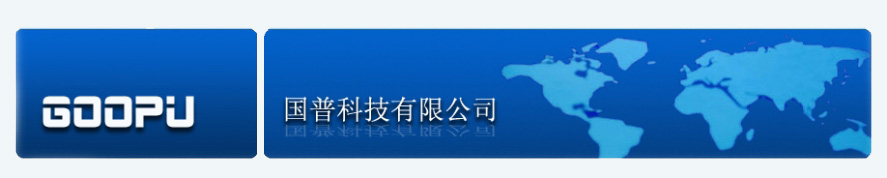常见问题
1、问题:显示器显示画面有抖动感是什么原因?
解答:
这种情况一般是因为显示刷新率设置过低所致,进入“显示属性”点击“设置”,选“高级”,再选“监视器”,把新频率调整到75HZ,确定退出后就可解决此问题。
2、问题:为什么开机监视一段时间后,显示器出现屏幕保护或者黑屏?
解答:
这种情况是因为没有取消屏幕保护或电源管理设置不当所引起。解决办法是从监控系统退出到WINDOWS操作系统界面后,在界面上点击鼠标右键,选择“属性”后,在出现的标签里选择屏幕保护,选择(无)一项解除屏保。然后点击右下角的设置按钮,在电源使用方案里选择"始终打开",系统等待选择"从不",关闭监视器出选择"从不",“关闭硬盘”处选择"从不",最后点击“确定”即可。
3、问题:开机后显示器无显示怎么办?
解答:
请先确认计算机和显示器是否连接正确,电源已连接并打开。机体在运输、搬动过程中可能造成内部板卡配件松动,开机前最好打开机箱,确认各部件接插紧密无误后再上电。开机时若主板自检不正常(正常表现为键盘指示LED闪烁一次,主机蜂鸣器发出"嘀"的一声),请关闭电源,检查CPU板及显卡是否插入完全稳固,可将板卡取下重新插上。若按下电源开关后CPU风扇不转动且面板电源指示灯不亮,请检查电源是否连接正确。
4、问题:硬盘录像主机应如何分区?
解答:
系统主硬盘:
1)建立主分区C:(2到3GB)(操作系统+应用软件。)
2)建立扩展分区(剩下硬盘的100%)
3)在扩展分区下创建逻辑分区D:(一般分配4GB左右|、主要存入应用程序备份和一部分录像资料)
4)在扩展分区下创建逻辑分区E:(剩余硬盘空间)(录像资料)
系统扩充硬盘:每块只划分一个扩展分区,在扩展分区下只建立一个逻辑分区。
特别注意:主机硬盘至少要划分C:D:E:三个以上分区,否则系统不能正常工作。
5、问题:当云台无法控制且通讯转换接口的通讯灯不闪亮时,如何排除故障?
解答:
1)主机软件中的通讯串口设置和通讯转换接口的实际连接是否一致。
2)查看通讯转换接口与主机串口之间是否联接牢固。
3) 查看转换接口的供电是否正常(电源灯常亮)。
4) 如果上述情况都正常,请重新启动计算机再次尝试。如果仍无法控制,可能是转接口本身存在问题,有条件请更换一个试一下。
6、问题:当云台无法控制但通讯转换接口的通讯灯闪亮时,如何排除故障?解答:
1)查看监控软件和解码器本身所选云台控制协议及波特率是否匹配(注意阅读主机和解码器的使用说明)。
2)查看通讯转换接口与解码器之间的控制线正负极性是否正确。
3)查看解码器与云台和镜头连接的控制线接线是否接正确,特别注意公共端一定不要接错。
4)检查控制解码器时解码器的继电器能否正常工作(有嗒嗒的声音)。如果继电器不能正常工作,请检查解码器的保险管是否正常。
5)检查云台是否正常。
7、问题:如何检测云台是否正常?
解答:
1)首先根据云台说明书确定云台控制电压,云台控制电压分为交流220V和交流24V两种,
2)按照说明书的接线说明,逐一将24V交流电源(或220V交流电源)的两极分别接到云台各控制线和公共端(COM)上进行测试,看云台是否正常转动,如果不转动说明云台存在问题,如果转动则云台正常。
|